
生成AIの力を借りて、業務改善をしてみませんか?
新年度や長期休業前、大学受験前など、三者面談を実施している学校は多いと思います。
三者面談の日程を組むためには、希望日の調査、日程調整、日程の連絡と、それなりに時間がかかります。
回収から調整まですべてを手作業で行っていると時間がかかってしまいますよね。
今回は、希望日調査から作成までをすべてデジタル化して行う方法を紹介します。
特に、日程の作成をChatGPTにお願いすることで、パズルにかかる時間を最小限に抑えられるようになります。
ICTが得意でない人でも分かりやすく一から説明していますので、ぜひ最後までご覧ください。
ChatGPTにまだ触れたことがない方は、こちらからぜひ試してみてください。
※画像はMacのものですが、Windowsでも基本的な考え方は同じです。
※ChatGPTは有料のGPT-4を使用しています。
高校の数学教員として10年以上授業を行っています。
ただ学習内容を教えるのではなく、「学び方を教える」をモットーに授業作りをしています。
ExcelをはじめICTを積極的に活用することで業務の効率化・システム化を図り、生徒と向き合う時間を増やしています。
最近はChatGPTも研究中。
目次
三者面談の日程表を作るのは意外と大変

三者面談の日程を簡単に作れる方法ってないですか?

パズルが好きな人は手作業でもいいのですが、意外と大変ですよね。
デジタル化してみましょう!
新年度や長期休業前、大学受験前など、三者面談を実施している学校は多いと思います。
三者面談の日程を組むには、それなりに時間がかかりますよね。
1,2番の希望調査では、昔から紙で枠に丸印をつけて提出してもらいますよね。
最近ではデジタル化が進んでいることも多いと思います。
しかし、3,4番の集めた希望をもとに日程を調整する作業は、まだ手作業の先生方が多いのではないでしょうか。
保護者も仕事などが忙しく、どの日程でもよい家庭は珍しいです。
一つひとつのマスを埋めていく作業は、意外と時間がかかります。
今回の記事では、3,4番の工程もChatGPTを活用することでデジタル化していきます。

1,2の工程のデジタル化から説明していきますので、コンピュータが苦手な方でも安心です。
フォームで希望日を調査する

まずは、保護者の希望日程を調査しましょう!
Googleフォームを作成する
まずはGoogleフォームを用いて、希望日を調査しましょう。
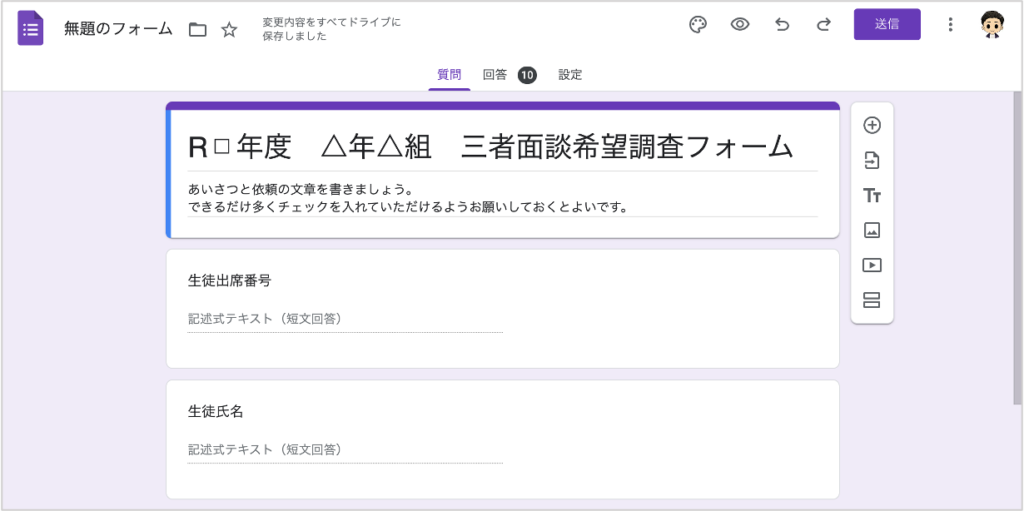
↑フォームに「タイトル」「説明書き」「出席番号」「名前」の欄を作ります。
説明欄には「できるだけ可能な日をたくさんチェックしてください。」などを入れておくと作成が楽になります。
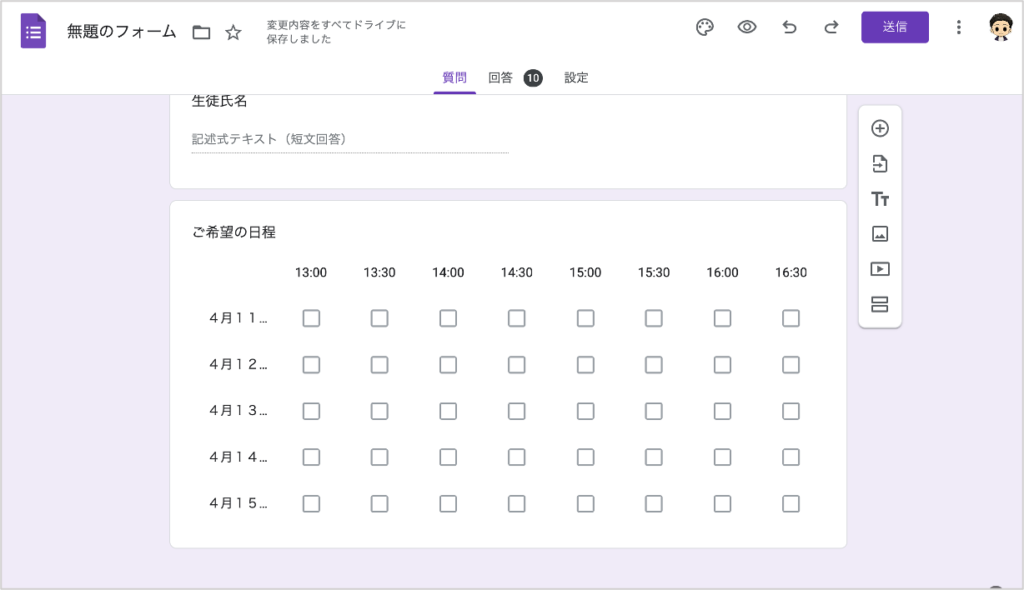
↑チェックボックス(グリット)を選択し、日にちと時間を入力します。
このときChatGPTに読み込ませることを考え、シンプルにしておきます。
×「13:00〜13:30」→◯「13:00」などがよいでしょう。
また、行と列はどちらでも大丈夫です。
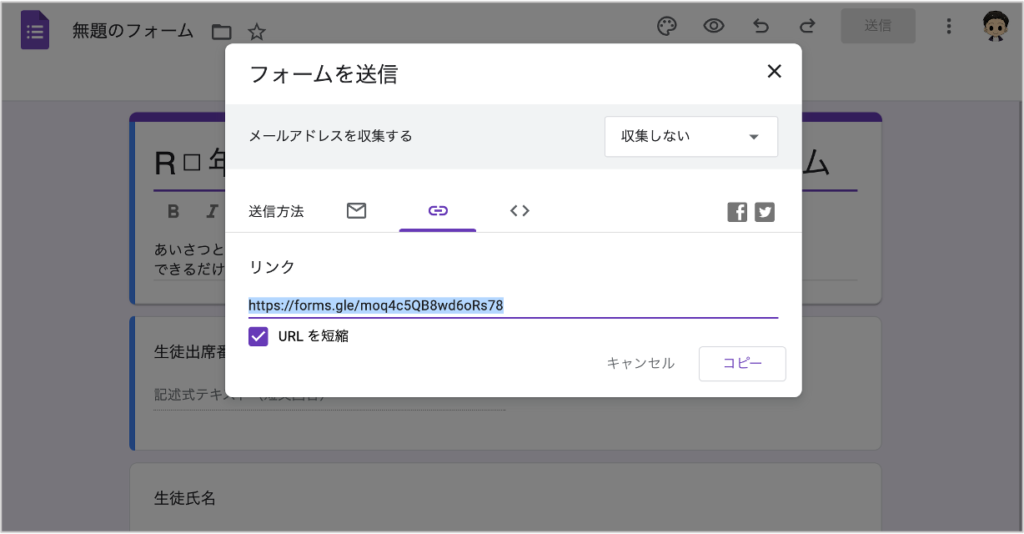
↑右上の「送信」ボタンから「リンクマーク」を選ぶとURLをコピーできます。
GoogleClassroomやメール配信システム、QRコードの配布などによって回答をお願いしましょう。
フォーム回答をスプレッドシートに落とす

続いて、提出された回答をスプレッドシートで確認しましょう!
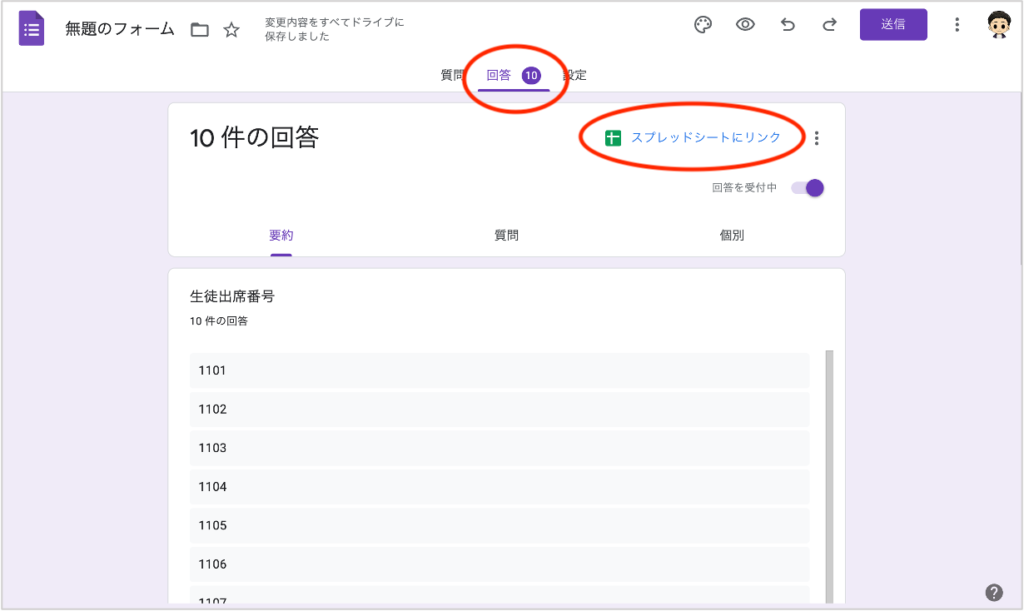
↑「回答タブ」から「スプレッドシートにリンク」をクリックします。
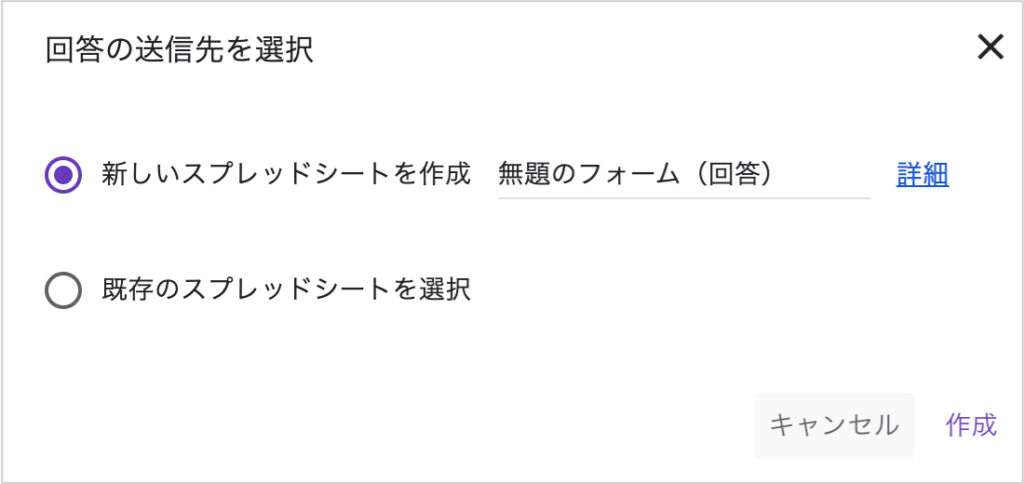
↑新しいスプレッドシートを作成します。
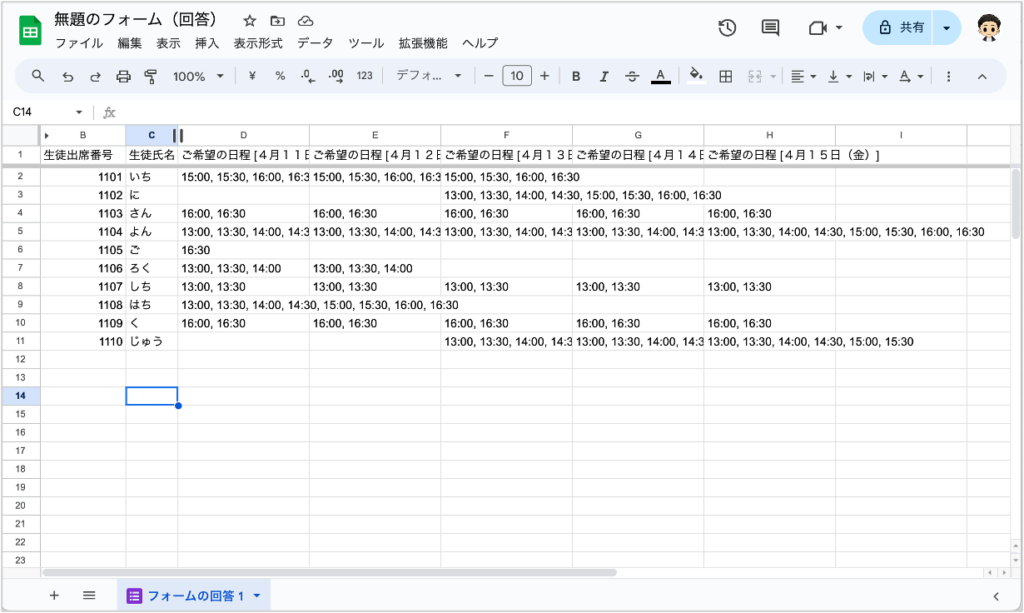
↑回答が記入されたスプレッドシートが作成されます。
ChatGPTにExcelを読み込ませて、プロンプトを入力しよう

ここから、いよいよChatGPTを活用していきましょう!
スプレッドシートをExcelファイルに変換する
スプレッドシートは、Web上で動かす表計算アプリです。
ChatGPTにファイルを読み込ませるために、スプレッドシートをExcelファイルに変換しましょう。
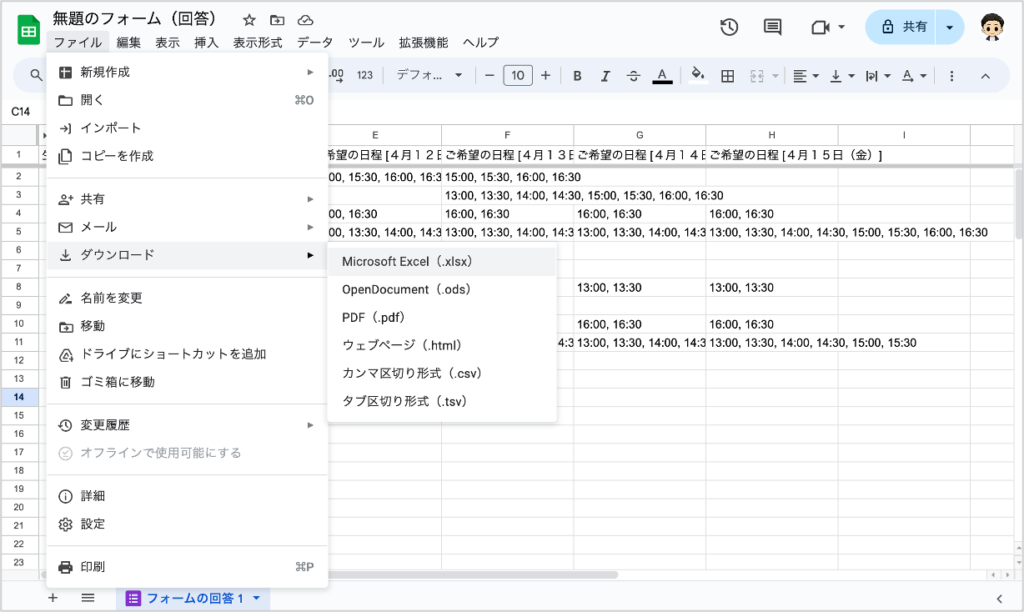
↑スプレッドシートの「ファイル」「ダウンロード」「Excel」と選択していきます。
保存先にExcelファイルがダウンロードされます。
プロンプトを入力する
ここからChatGPTに日程を作成させていきます。
今回はGPT-4を使用しています。
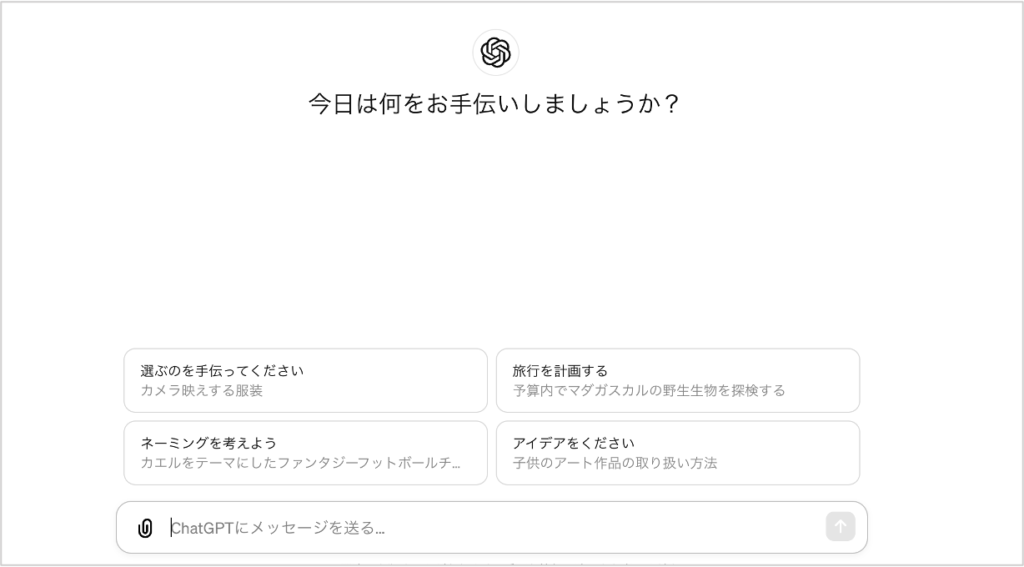
↑ChatGPTにログインして、新しいチャットを開きます。
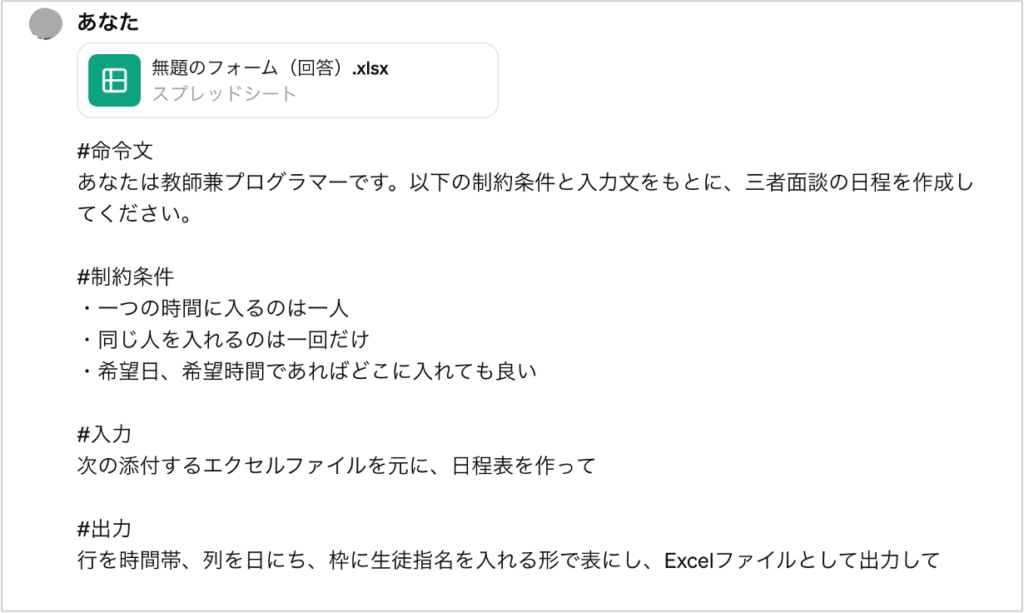
↑クリップマークから先ほどダウンロードしたExcelファイルを添付します。
以下のプロンプトを入力します。
#命令文
あなたは教師兼プログラマーです。以下の制約条件と入力文をもとに、三者面談の日程を作成してください。
#制約条件
・一つの時間に入るのは一人
・同じ人を入れるのは一回だけ
・希望日、希望時間であればどこに入れても良い
#入力
次の添付するエクセルファイルを元に、日程表を作って
#出力
行を時間帯、列を日にち、枠に生徒指名を入れる形で表にし、Excelファイルとして出力して

必ずしも上記の通りでなくてもOKです。
同じプロンプトでも異なる出力となる可能性もあるので、色々試してみましょう。

↑今回はこのような出力となりました。

同じ生徒が何度も入ってしまっています…。

追加の命令文を入れてみましょう!
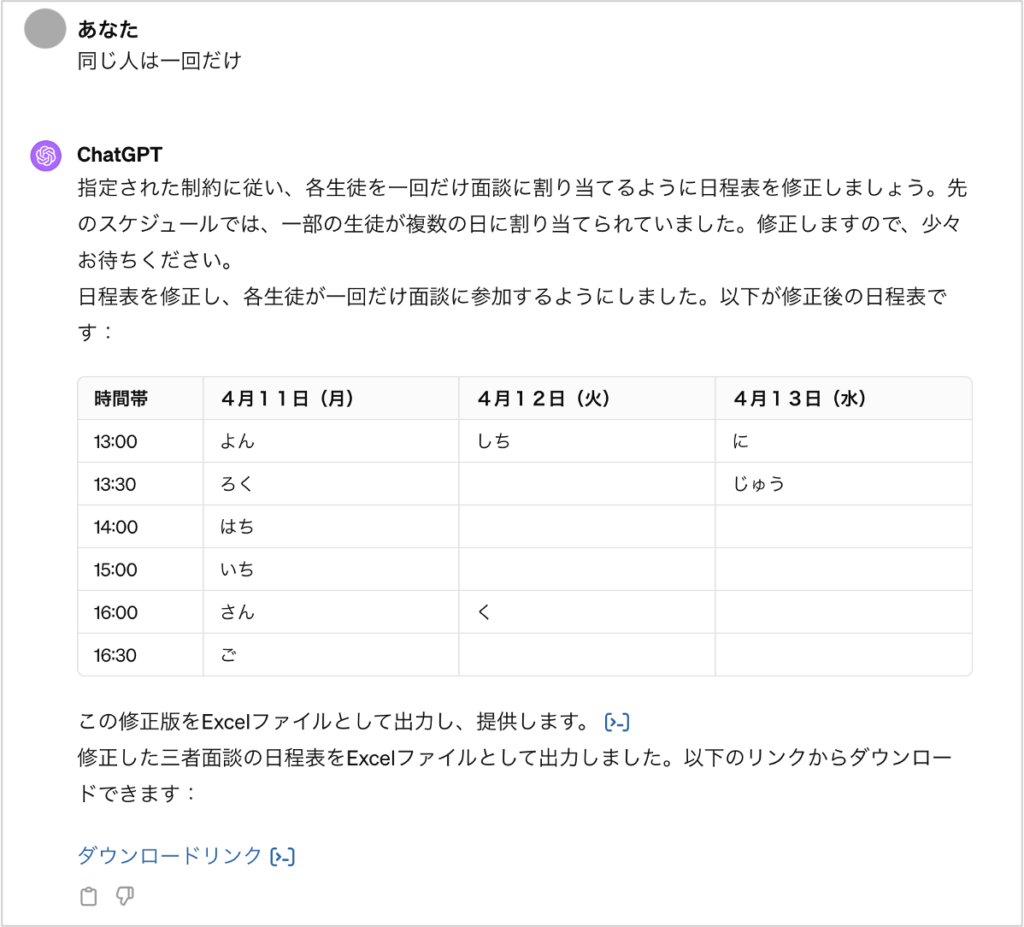
↑「同じ人は一回だけ」と入力するとうまくいきました。
「ダウンロードリンク」からExcelファイルをダウンロードしましょう。

一発で生成されないことがほとんどですから、微調整の命令を入力して整えましょう。
個人情報に気をつけよう

ChatGPT使用の際には、個人情報の管理も気をつけましょう。
出力を出席番号にする
個人情報対策の一つは、出席番号で出力を行うことです。
添付するExcelファイルから名前を消して、出席番号のみの情報で実行してみましょう。
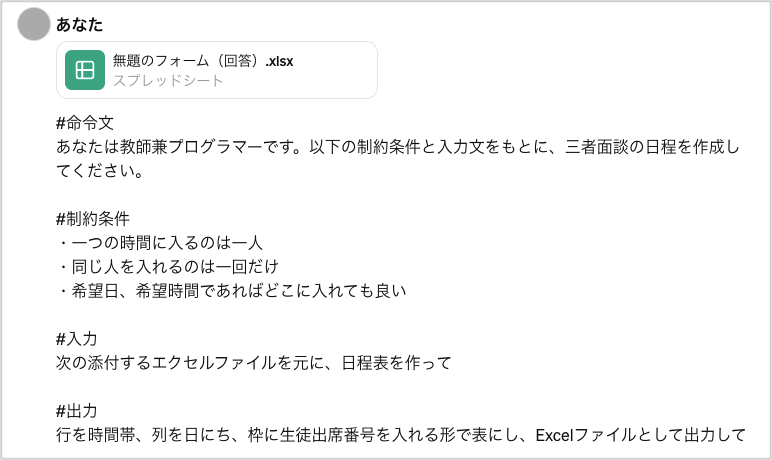
↑「氏名」を削除したファイルを添付して、#出力の部分を出席番号に変更しました。
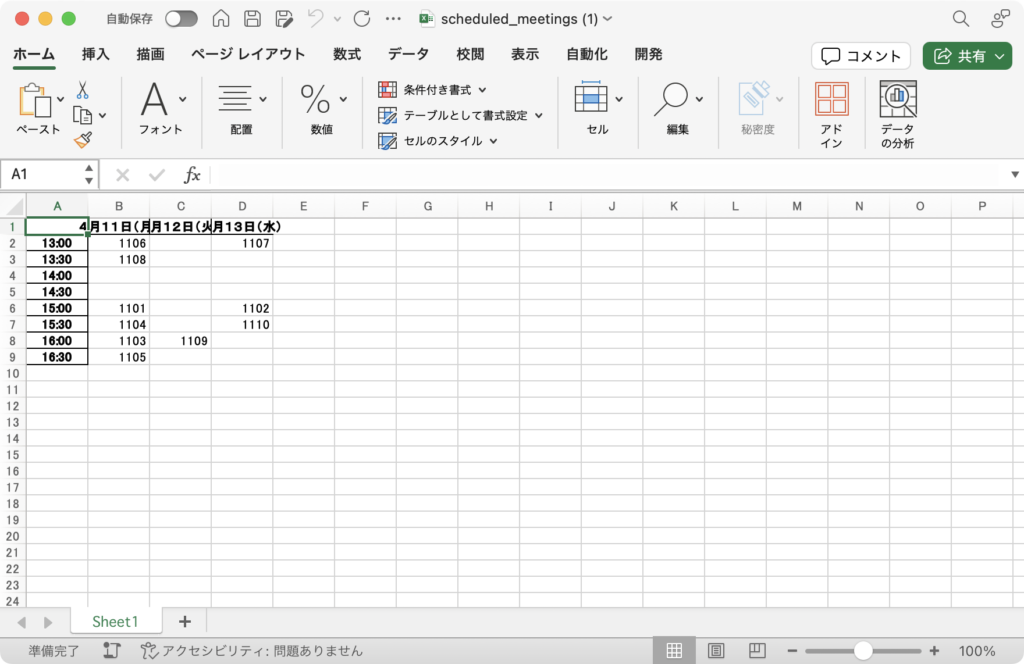
↑枠に出席番号が出力されました。

このままでは使いにくいので、番号を名前に変換しましょう。
VLOOKUP関数を使って出席番号を名前に変換する
出席番号を氏名に変換するシートを作成していきます。
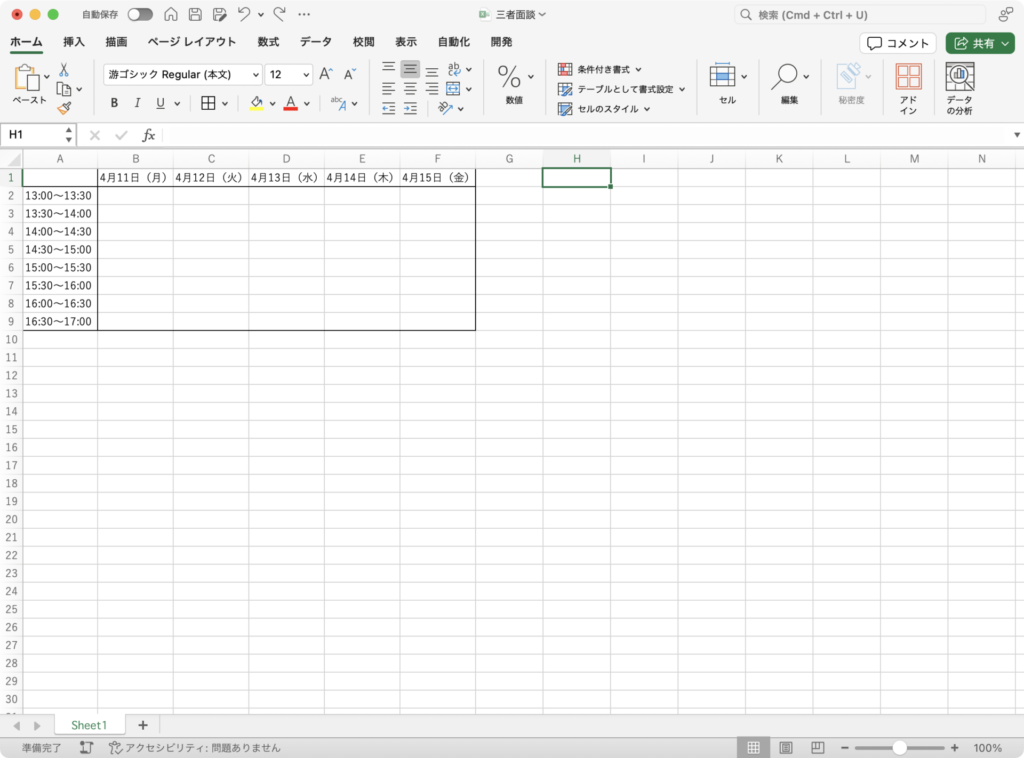
↑日にちと時間を記入した貼り付け用の枠を作ります。
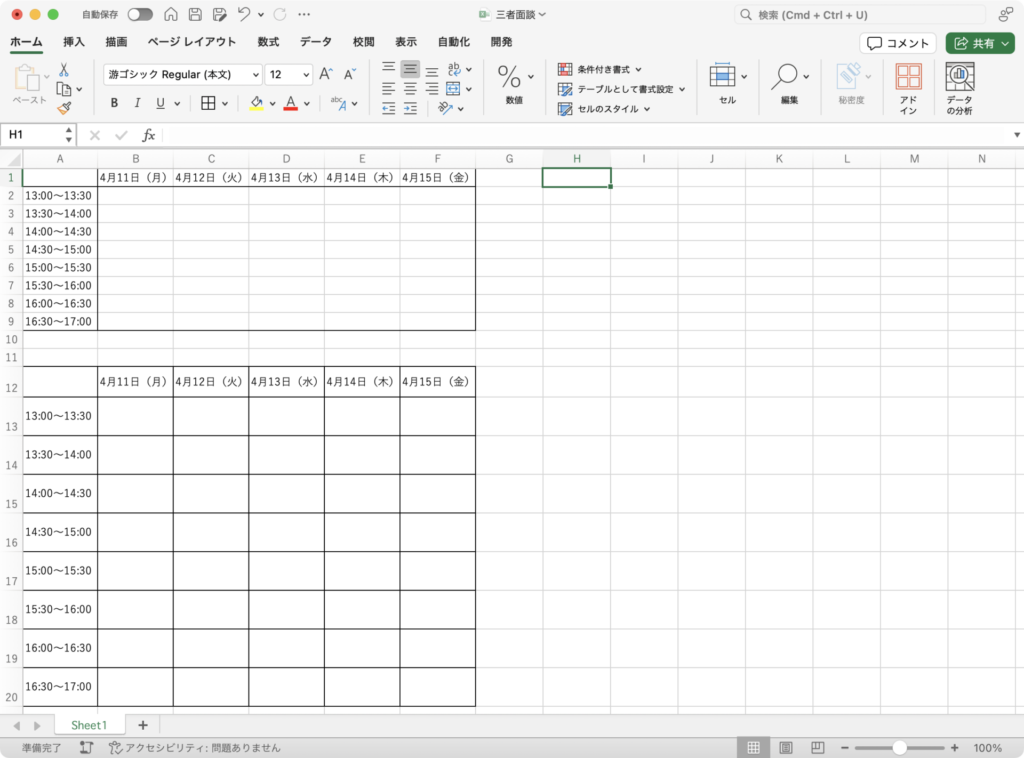
↑同じものを下にコピーします。
こちらは配付用になりますので、見た目を整えておきます。
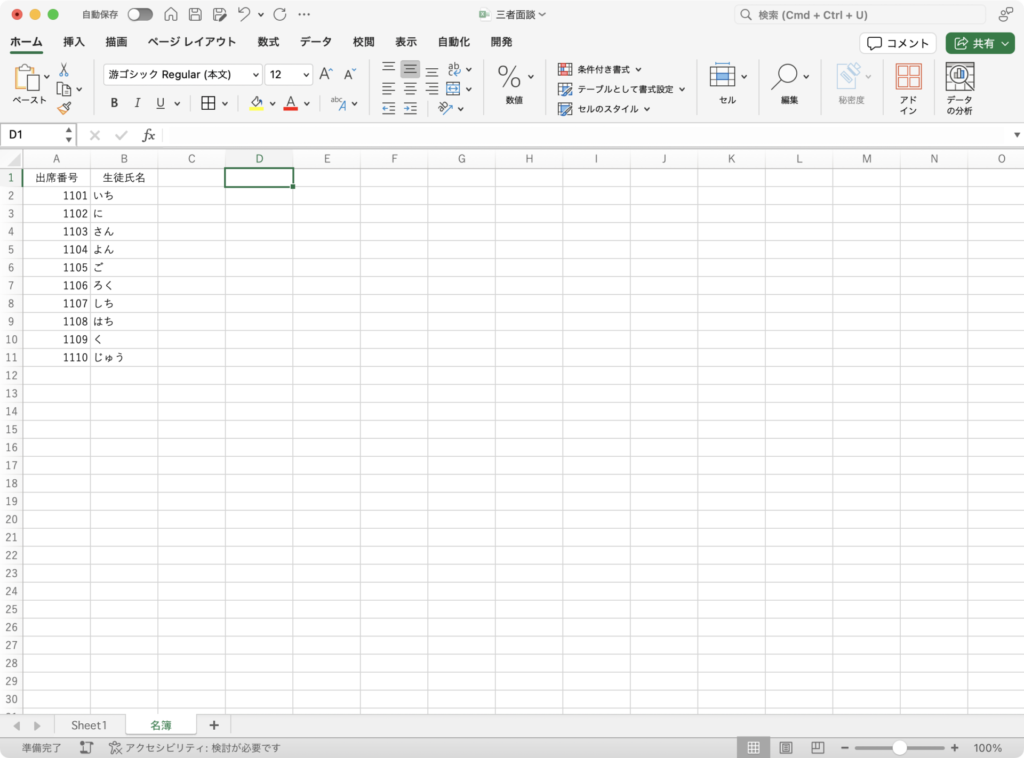
↑別のシートに名簿を貼り付けておきましょう。
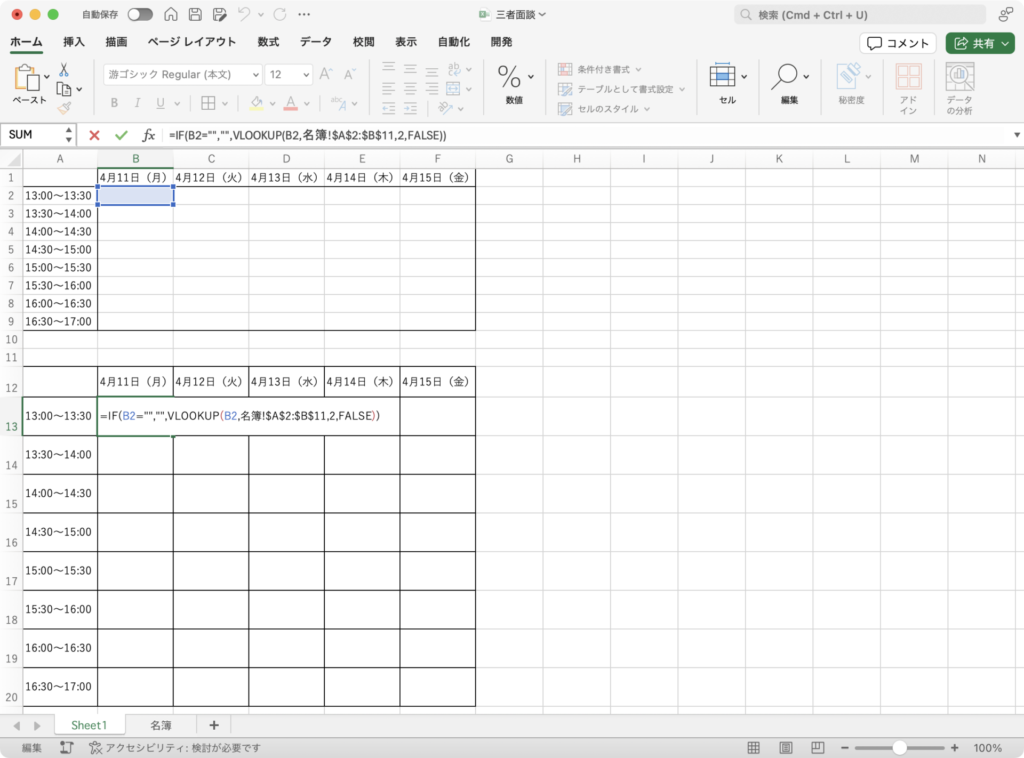
↑B13のセルに以下の数式を入力します。

このときコピー&ペーストのために、絶対参照 ($をつけて動かないように)にしておきましょう。
その他のセルにも、数式貼り付けでコピー&ペーストしておきます。
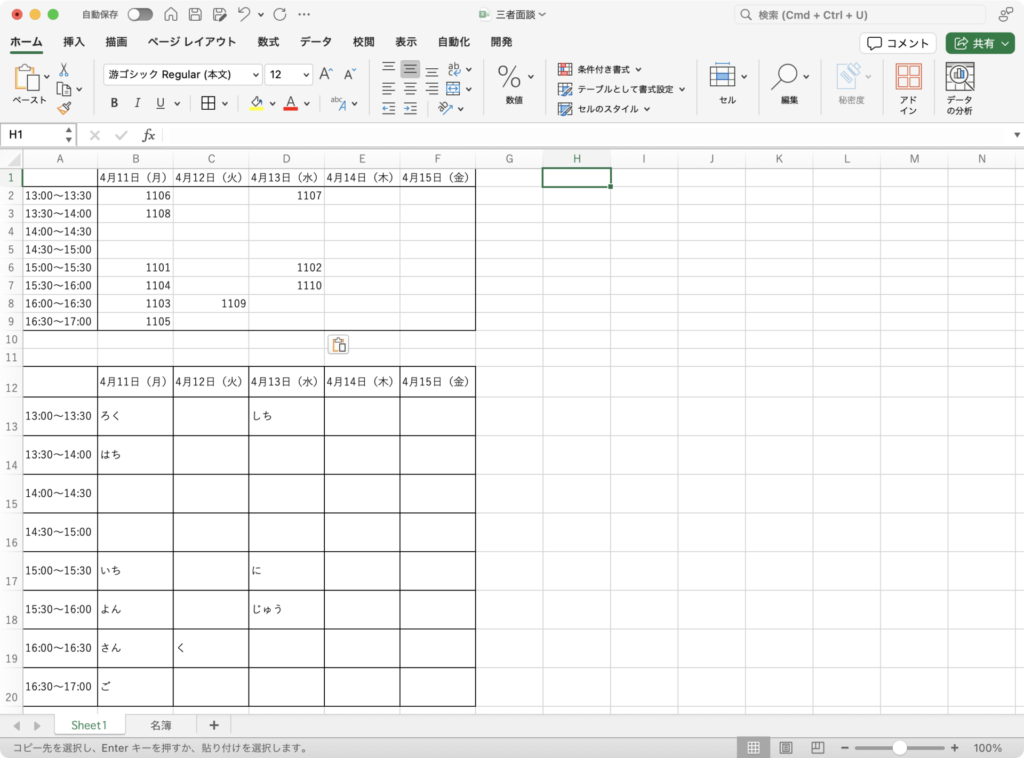
↑ChatGPTで作った出席番号を上の表に貼り付けると、自動で下の表に氏名が表示されます。
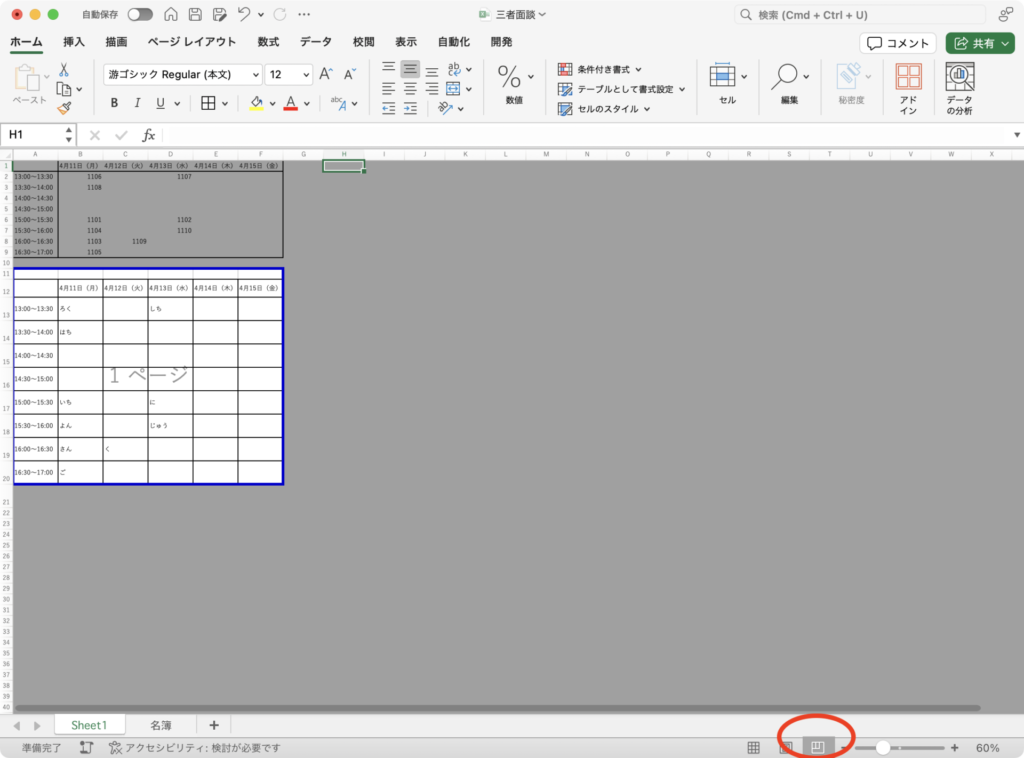
↑最後に右下の改ページプレビューをクリックし、印刷する枠を設定しておきます。
これで印刷やPDF化したときに、枠の部分のみが表示されます。
配付用として使用するのに便利です。
最後は自分の目で必ず確認をする

簡単に日程表が作れました!

ChatGPTがパズルを間違える可能性もあるので、最後に必ず自分の目で確認しましょう!
希望のチェックが少なかったりした場合、無理やり日程表を作成する可能性があります。
最後に必ずフォームの回答と照らし合わせて確認をしましょう。
まとめ:ChatGPTを活用して、業務改善を進めよう!
今回は、ChatGPTを活用した三者面談予定表の作成方法について紹介しました。
三者面談の日程は、希望日の調査から日程調整まで意外と労力がかかります。
希望日は、Googleフォームで行うことで自動化します。
フォーム回答はExcelデータに落とすことで、ChatGPTに読み込ませることができるようになります。
ChatGPTに日程調整をさせるために、今回は以下のようなプロンプトにしてみました。
#命令文
あなたは教師兼プログラマーです。以下の制約条件と入力文をもとに、三者面談の日程を作成してください。
#制約条件
・一つの時間に入るのは一人
・同じ人を入れるのは一回だけ
・希望日、希望時間であればどこに入れても良い
#入力
次の添付するエクセルファイルを元に、日程表を作って
#出力
行を時間帯、列を日にち、枠に生徒指名を入れる形で表にし、Excelファイルとして出力して
一発で求めている回答を得られないことが多いですから、微調整をしていきましょう。

個人情報を読み込ませないことも注意点でしたね!

ChatGPTでは出席番号で作成して、オフラインでVLOOKUP関数を用いて氏名に変換すればOKです。
そして、最後は必ず人間の目で整合性を確かめましょう。
今回のように、生成AIを活用すれば様々な業務を効率化できます。
今回紹介した面談の日程作成は、一つの良い例です。
ぜひ、みなさんも活用してみてください。
今回の記事が、先生方の業務改善に一役買うことができれば嬉しいです。
▼今回の記事に興味を持ってくださった方は、こちらの記事もどうぞ!






























三者面談の時期が来ました。
日程表を作らないと…。